Human: Fall Flat est un jeu de réflexion et de plateforme développé par No Brakes Games et édité par Curve Digital. Dans le jeu, le joueur doit résoudre des jeux de réflexion basés sur la physique avec son personnage. Dans ce guide, nous allons vous montrer comment jouer au jeu sous Linux.

Humain : tomber à plat sur Linux
Human: Fall Flat fonctionne sur Linux, mais uniquement avec l'aide de l'application officielle Steam Linux. Pour cette raison, nous devons montrer comment installer l'application Steam officielle sur Linux.
Installer Steam
Pour commencer à installer le client officiel Steam pour Linux sur votre PC Linux, ouvrez une fenêtre de terminal en appuyant sur Ctrl + Alt + T sur le clavier. Ou recherchez « terminal » dans le menu de l'application. Après cela, suivez les instructions d'installation en ligne de commande décrites ci-dessous qui correspondent au système d'exploitation Linux que vous utilisez.
Ubuntu
Steam est bien pris en charge sur Ubuntu. Pour installer l'application sur votre système Ubuntu, utilisez la commande Apt suivante .
sudo apt installer steam
Debian
Debian prend en charge Steam, mais le meilleur moyen d'installer l'application sur votre PC Linux ne consiste pas à utiliser les sources logicielles officielles. Au lieu de cela, il est préférable de télécharger le Steam DEB à partir du site Web de Steam.
Pour télécharger le dernier package Steam DEB sur votre PC Debian Linux à partir du site Web officiel, exécutez la commande wget suivante ci-dessous dans une fenêtre de terminal.
wget https://steaexplique-a.akamaihd.net/client/installer/steam.deb
Après avoir téléchargé le package Steam DEB sur votre PC Linux, l'installation peut commencer. À l'aide de la commande dpkg , installez Steam sur Debian.
sudo dpkg -i steam.deb
Une fois le package Steam DEB installé sur votre PC Linux, vous remarquerez peut-être des erreurs dans le terminal. Pour corriger ces erreurs , exécutez la commande suivante.
sudo apt-get install -f
Arch Linux
Arch Linux prend en charge Steam et les utilisateurs peuvent installer l'application sur leur système d'exploitation via le référentiel de logiciels « multilib ». Pour démarrer l'installation de Steam, assurez-vous d'avoir activé « multilib » dans /etc/pacman.conf.
Après avoir activé le référentiel de logiciels "multilib" dans Arch, utilisez la commande Pacman ci-dessous pour faire fonctionner Steam.
sudo pacman -S vapeur
Fedora/OpenSUSE
Fedora et OpenSUSE Linux ont Steam disponible pour les utilisateurs à installer. Cependant, la méthode d'installation pour Fedora et OpenSUSE est fastidieuse et pas idéale pour les nouveaux utilisateurs. Si vous utilisez l'un de ces systèmes d'exploitation, nous vous recommandons fortement de suivre plutôt les instructions de Flatpak.
Flatpak
Steam est disponible sous forme de Flatpak. Pour que Steam Flatpak fonctionne sur votre ordinateur, commencez par activer le runtime Flatpak. Vous ne savez pas comment activer l'environnement d'exécution Flatpak ? Suivez notre guide sur le sujet .
Après avoir activé le runtime Flatpak, vous devez activer le magasin d'applications Flathub. Pour activer la boutique d'applications Flathub sur votre ordinateur, utilisez la commande flatpak remote-add ci - dessous.
flatpak remote-add --if-not-exists flathub https://flathub.org/repo/flathub.flatpakrepo
Maintenant que Flathub est configuré, l'installation de Steam peut commencer. À l'aide de la commande d' installation flatpak ci-dessous, installez Steam.
flatpak installer flathub com.valvesoftware.Steam
Installer Human : Fall Flat sur Linux
Maintenant que Steam est installé sur votre système Linux, ouvrez-le en le recherchant dans le menu de l'application. Ensuite, suivez les instructions étape par étape ci-dessous pour que Human: Fall Flat fonctionne.
Étape 1 : Recherchez le bouton « Steam » dans l'application Steam et cliquez dessus avec la souris. Après avoir cliqué sur le menu « Steam », recherchez le bouton « Paramètres » et sélectionnez-le pour ouvrir la zone des paramètres de Steam.
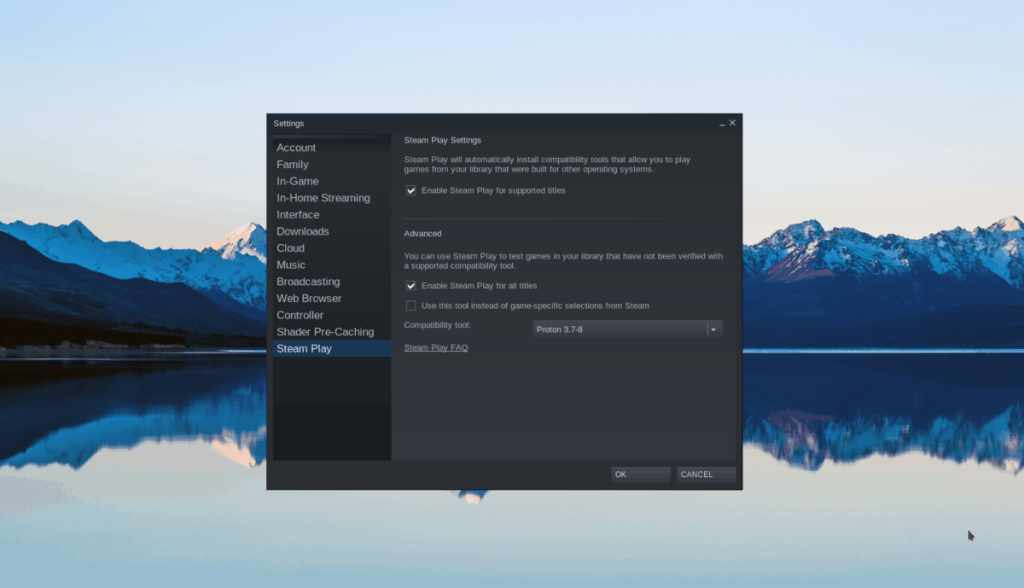
Dans la zone des paramètres Steam, recherchez le menu "Steam Play" et cliquez dessus avec la souris. À partir de là, vous devrez cocher deux cases. Ces cases sont la case "Activer Steam Play pour les titres pris en charge" et la case "Activer Steam Play pour tous les autres titres".
Après avoir coché les deux cases, cliquez sur le bouton « OK » pour appliquer les modifications. Steam peut redémarrer après avoir cliqué sur "OK".
Étape 2 : Recherchez le bouton « STORE » dans Steam et cliquez dessus pour accéder à la boutique Steam. Ensuite, recherchez le champ de recherche et tapez « Human : Fall Flat ». Appuyez sur la touche Entrée du clavier pour afficher les résultats de la recherche.
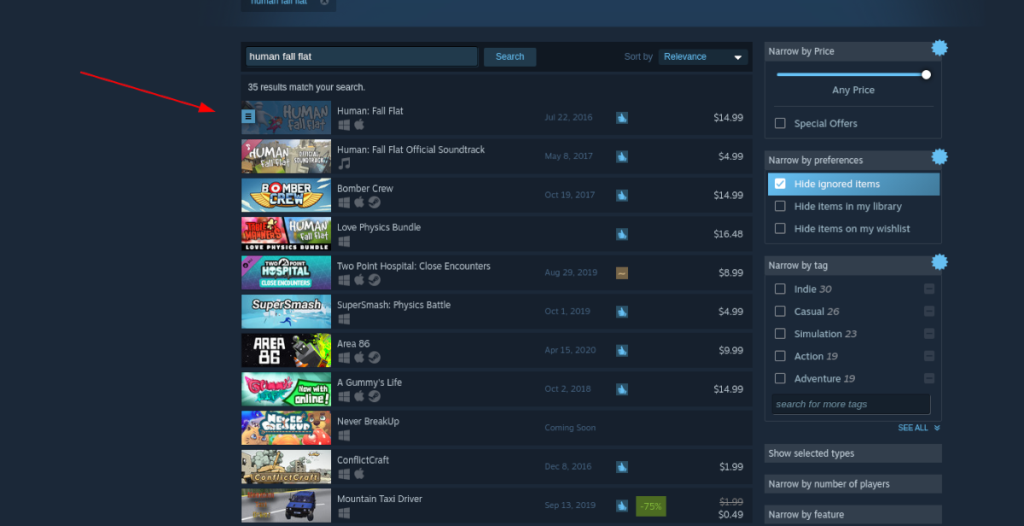
Étape 3 : Parcourez les résultats de la recherche pour Human: Fall Flat et cliquez dessus avec la souris pour accéder à la page Storefront du jeu. Une fois sur la page Human: Fall Flat Storefront, localisez le bouton vert « Ajouter au panier ».

Cliquez sur le bouton « Ajouter au panier » pour acheter le jeu pour votre compte Steam.
Étape 4 : Recherchez le bouton « BIBLIOTHÈQUE » en haut de Steam et cliquez dessus avec la souris. À partir de là, localisez Human: Fall Flat dans l'interface de votre bibliothèque Steam.
Une fois que vous avez localisé Human: Fall Flat dans l'interface de la bibliothèque, cliquez dessus avec la souris pour accéder à la page de la bibliothèque Steam du jeu.
Étape 5 : Trouvez le bouton bleu « INSTALLER » et cliquez dessus pour lancer l'installation de Human: Fall Flat sur votre PC Linux. L'installation ne devrait pas prendre beaucoup de temps.

Une fois l'installation terminée, le bouton bleu « INSTALLER » deviendra un bouton vert « JOUER ». Cliquez dessus pour jouer au jeu !
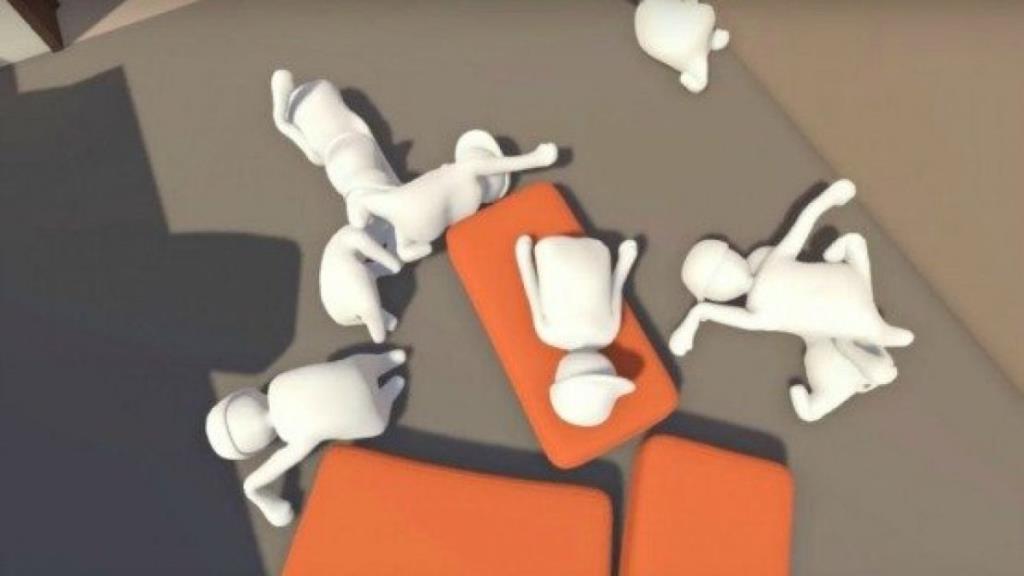
Dépannage
Vous rencontrez des problèmes pour exécuter Human: Fall Flat ? Consultez la page ProtonDB pour obtenir de l'aide !


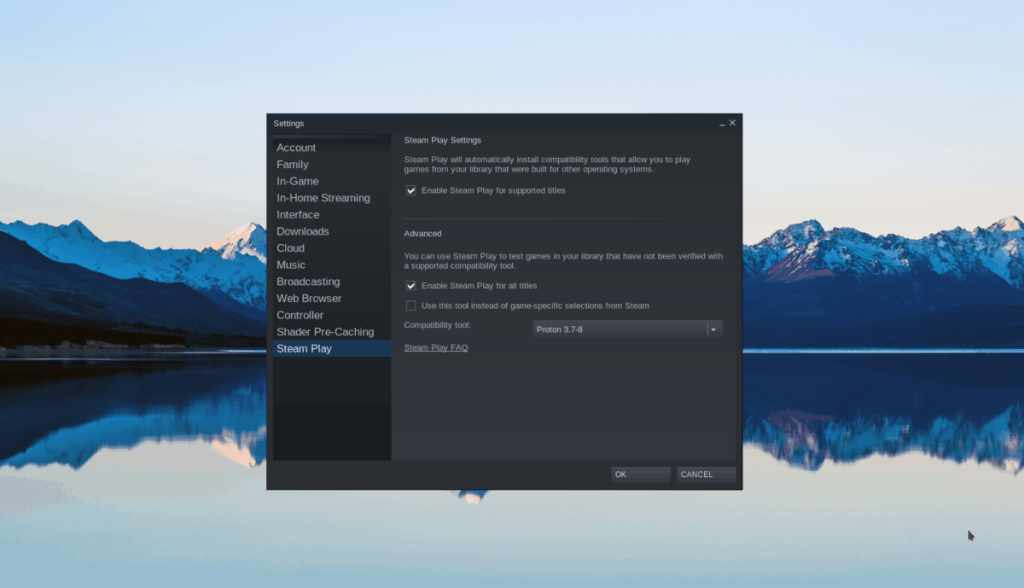
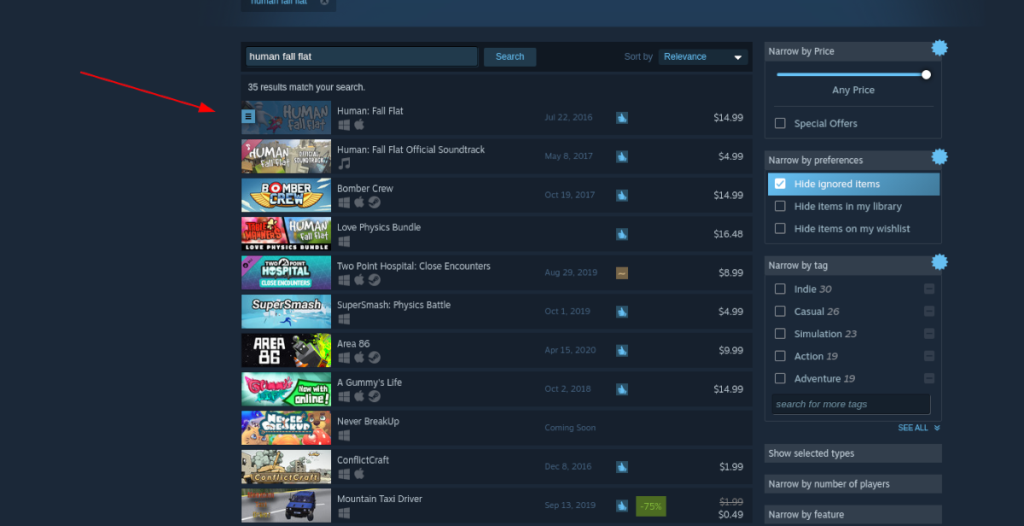

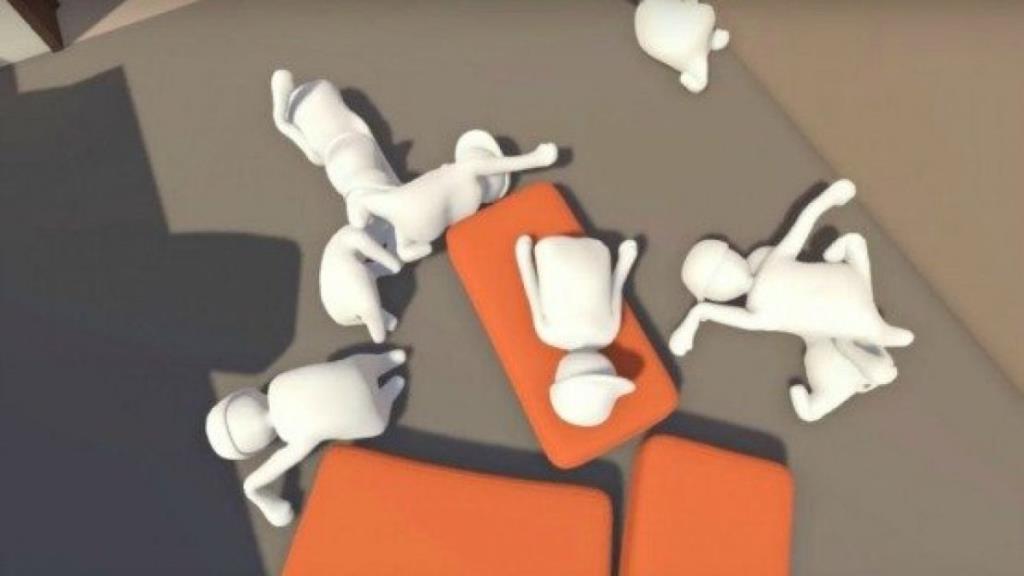



![Téléchargez FlightGear Flight Simulator gratuitement [Amusez-vous] Téléchargez FlightGear Flight Simulator gratuitement [Amusez-vous]](https://tips.webtech360.com/resources8/r252/image-7634-0829093738400.jpg)




